BACK
iPhone iPod iPad
最近のスマホではテレビに接続してから大画面でスマホで映画やドラマなどを見ることが出来ますが、iphoneではそういったテレビなどの大画面で映画やドラマなどを見る方法はないのか思っている人もいると思います。 スマ穂に比べてiphoneでは映像面で物足りなさを感じている人もいると思いますのでiphoneを使ったテレビへの映像を表示する方法がありますので、見てみます。
iphoneにはテレビなどに映像を映す方法がないと思っている人もいるのですが、実際にはiphoneでもテレビなどの大画面へ映像を写すことが出来ます。 それがApple TVです。 Apple TVというのは簸接触で、iphoneの映像をテレビへ表示させることが出来ます。 Apple TVは2006年には発売を開始してまして、iTVとして名前は知られています。 このときにスティーブジョブズ氏がコードネームiTVで代替的に発売前の宣伝をしていたのこのApple TVです。 当時は日本円で30000円程度で発売を予定していました。 Apple TVは単なるiphoneの映像を写すことが出来るという単純なものではありません。 iCLUDEなどで管理している写真やビデオをそのままテレビ画面に映してから楽しむことが出来ます。 オンラインゲームをテレビの大画面で楽しむことも出来ます。 それだけではなく、好きなミュージシャンオライブ映像をテレビの大画面で写してみて聴いて楽しむことが出来ます。 Apple TV1台あればすべてのことが出来ます。 Apple TVは単なる映像を写すものではなく映像の総合プロデュースをしてくれる画期的な映像コントローラーではないでしょうか。
iphoneでAPE音楽を聴くには、アプリをインストールすれば簡単に聞くことが出来ます。 そんあアプリの中でおすすめのアプリとしてFLAC Player+があります。 このアプリは名前の通り、FLACファイルを再生することが出来る数少ないアプリで、APE音楽ファイルも聴くことが出来ます。 しかも無料で利用できるので、たくさんの人がiphoneで利用しています。 利用できる端末としてはipadやipodなどでも利用できます。 FLAC Pleyer+は96kHz/24bitのHDオーディオなども再生することが出来る優れものです。 曲を転送するには、itunesを使ってから転送することになります。手間が若干かかりますが、APEファイルやFLACファイルを転送してiphoneで聞くことが出来る優れもののアプリです。 曲のシークやリピート機能も付いていて、音楽を再生するには程よい機能が付いています。 FLAC Plyere+には無料版と有料版の2つがありますが、無料版の場合はまとめることが出来ないのでアルファベット順に並んでしまいます。 曲の一覧も出てきますので、どの曲を菊は選択して聞くことが出来ます。 ただ、無料で使えるので、よく出来た音楽アプリではないでしょうか。
Apple TVで出来る機能をちょっと見てみます。
youtubeの動画再生をテレビで見れます。
iCloudに保存されている写真を大画面で見れます。
iTunes Storeの映像コンテンツを見れます。
これだけのことをApple TVがあればテレビの大画面で見ることが出来ます。
iphone屋ipadで大画面に写されているコンテンツの操作をすることも出来ます。
このように、テレビ・携帯端末・インターネットが一体化してより付加価値の高い家庭内での操作が出来るようになっています。 ではこのApple TVはいくらで手に入れることが出来るのか気になるところです。 Apple TVは容量によっても変わってきます。 32GのApple TVの場合は、19780円で購入することが出来て、64Gであれば26780円で購入することが出来ます。
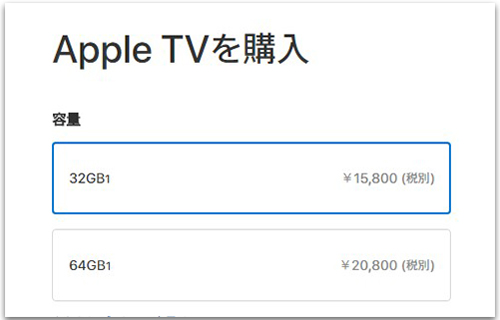
それではこのApple TVを使ってiphoneやipadの映像をテレビ画面に映す方法を見ていきます。 いくら機能面で優れていても、誰もが使える機器でなければ宝の持ち腐れになってしまいます。 Apple TVを使ってiphoneなどの端末の映像をどのようにしてからテレビに映し出すのでしょうか。
まずはApple TVをテレビに接続してから初期設定を行います。 電源コードを接続して、HDMIケーブルをテレビに接続します。 Apple TVの接続はこれだけです。ビデオを接続するのとかwりありませんので誰でも簡単に出来ます。 テレビ画面にリモコンをペアリングという画面が出てくるので、リモコンを持ってトラックパッドをクリックします。 これで画面にリモートコネクトと出てくるのでこれで接続完了です。

あとは、画面の指示に従って設定をしていくだけです。 言語の設定を行って、ここから設定に入ります。 デバイスか手動で設定の選択が出てくるので、iphoneなどで設定をする場合はデバイスで設定を選択します。 ここからは、iOSデバイスのロックを解除します・Bluetoohtをオンンします・デバイスをApple TVに近づけますと表示されるので指示通りにすれば設定が完了します。 iphoneの画面にApple TVを設定しますかと表示されるので「続ける」をタップします。 これでネットワークの設定を行っていきます。 あゅぷるIDとぱすわーどを入力して他の機能を使えるようにします。
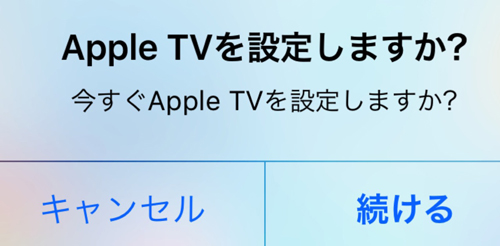
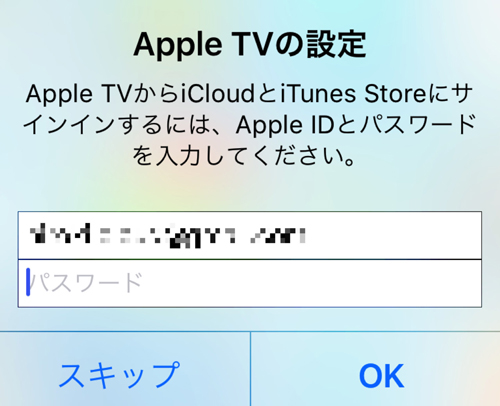
その後は意思情報の取得にSiriを使うかどうかを設定して、スクリーンセーバー・診断と使用状況・App解析の選択ト進んで息、最後に利用条件に同意する画面で同意すると設定は完了です。 これで、iphoneの画像をテレビ画面で見たりSiriを使って表示されたものがテレビ画面に表示されます。
関連記事:音楽をiTunesからをAndroidスマホに転送する方法


Jun 08,2017 15:24 pm 編集者 小池由貴 カテゴリー iPhone・iPod・iPad情報
フォロー@Wondershare_jp